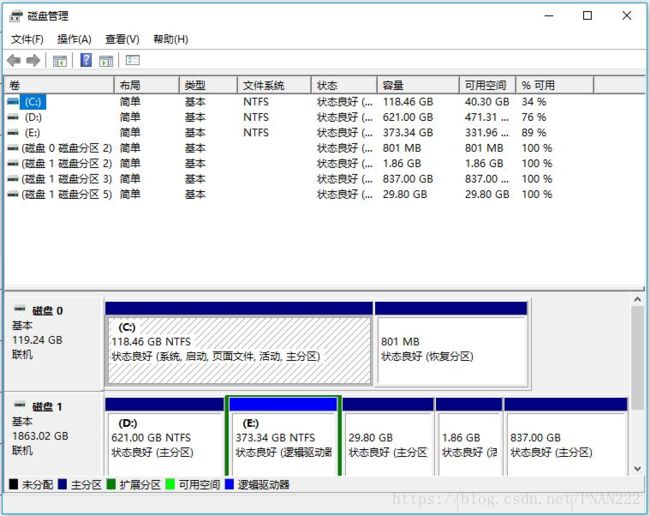Windows10+Ubuntu16.04.4系统安装问题总结
真的要过来怒写一波Win10和Ubuntu16双系统的安装心得了,不像上次,这次不闹不欺骗,好好写,总结问题,以备不时之需。
安装双系统背景——重装:
本来装有Win10和Ubuntu16的机器,由于1.Ubuntu的空间过小,只有100G,安装各种程序和跑各种数据集都太不方便,但也一直没有狠下心来重装,毕竟上次重装留下的引导程序错乱,以及黑框子中的grub secure>界面留下的阴影太tm大了;2.由于要跑FCN,需要安装caffe框架,并应用到网络中,但是由于前期安装了Anaconda3,导致出现各种各样并且莫名其妙的错误,比如(status ==CURAND_STATUS_SUCCESS (201 vs. 0) CURAND_STATUS_LAUNCH_FAILURE Aborted (core dumped)),被这个问题支配了好久,GitHub和stackOverflow上也众说纷纭,方法试过却还是不行。终于,舍不得孩子还是套不着狼的,所以,我希望重装大法能练好,绝对不要再装Anaconda这个祸害了。
出现问题:
一、双系统引导程序错乱,进入不了Windows也进入不了Ubuntu,只有grub secure界面。
问题出现原因及解释:装好了双系统的Win和Ubuntu是绝对不可以随随便便就删掉或者格式化掉任何一个的,经常会误犯的操作就是在Win下,磁盘管理界面下,直接把Ubuntu的盘格式化掉,这样就会导致Win和Ubuntu哪个都进不去了。因为正常来讲,如果不添加其他的任何操作,Win是不能引导Ubuntu的,相反,Ubuntu却可以引导Win,所以,一旦把Ubuntu格式化掉了,grub自然找不到该去哪里引导开机了,这样就会很麻烦,建议的方法是先进blos设置开机启动顺序,再通过Ubuntu的安装盘去启动并修复引导,修复过程太久远了,暂不赘述。参考链接:https://blog.csdn.net/peerless1994/article/details/52226169
为了防止再次出现这种问题,本次重装,我采用的是提前现在Win里面设置好开机引导项,并安全卸载Ubuntu的方法。
1.Win10安装easyBCD设置开机启动引导:
参考链接:
https://blog.csdn.net/yucicheung/article/details/72844727
2.Win10安全卸载Ubuntu的方法:
工具链接:http://sysint.no/mbrfix/
MbrFix.exe是Win下面的一款修复主引导记录MBR的轻量级软件。将工具下载到本地之后,解压到本地(比如路径为:c:/User)。若电脑是32位的系统,可以直接使用MbrFix.exe,若电脑为64位,则要使用MbrFix64.exe。
具体操作如下:徽标键+R,后键入cmd命令,应用cd命令进入文件所在位置,再键入以下指令:
32位:
MbrFix /drive 0 fixmbr64位:
MbrFix64 /drive 0 fixmbr若系统回复拒绝访问,则说明需要管理员权限,只需要对.exe文件进行右键,属性,选择兼容性,勾选以管理员身份运行;再次运行以上命令,如果没有回复,则说明运行成功。
重启电脑之后,则可以发现,没有Ubuntu系统可以登陆的界面了。此时,便可以对Ubuntu的盘进行格式化啦!
参考链接:
https://blog.csdn.net/Meditator_hkx/article/details/52626077
二、Win10磁盘动态简单卷转基本卷;未分配空间转可用空间。
关于分区的问题,设置好启动项和格式化磁盘后,为了给Ubuntu多些空间,在合并磁盘空间的过程中,一不小心把基本类型的磁盘给搞成了动态模式,除系统盘外所有的磁盘都变成了动态的简单卷,而动态简单卷是不能通过压缩卷产生可用空间的,这下可好,偷鸡不成蚀把米。搜索好多网友都说,要想从基本类型转化为动态类型是好转化的,但是从动态类型转化为基本类型就必须格式化磁盘,我的天,手贱呀,但是万万没想到,“分区助手”使我绝处逢生了,安装之前一直觉得,这就是一个骗人的吧,软件免费,估计会很流氓呀!但是,不得不用之后发现好评,必须好评,链接:https://www.disktool.cn/download.html,不仅有可以把动态卷无损转化为基本卷的操作,还有主分区转化逻辑分区的一些列操作,还有可靠的教程。
特别需要注意的是,从磁盘管理界面可以看出,有主分区(深蓝)、逻辑分区(蓝)、未分配分区(黑)、扩展分区(深绿)、可用空间(绿)还有动态简单卷(屎黄色),而安装Ubuntu系统需要的是free space——绿色的可用空间。可用空间的产生是只能通过逻辑分区右键压缩卷或者右键删除卷产生,最容易迷惑人的是黑色的未分配空间,未分配空间是通过对主分区的右键压缩卷或者右键删除卷产生的。所以,不要试图把未分配空间直接转化为可用空间,可以通过间接的方式,先把可用空间扩展到正常的空磁盘中去,并将该磁盘空间通过分区助手由主分区转化为逻辑分区,然后再删除卷,即可得到需要的大分可用空间。
三、正式开始安装
安装时的参考链接:https://blog.csdn.net/yucicheung/article/details/72844727
本次安装没有采用U盘安装,而是直接应用C盘作为启动盘进行启动,安装镜像下载链接:http://releases.ubuntu.com/xenial/
关于安装时的分区,特地作出说明:我总共给Ubuntu分配了接近1T的空间。
1.先分swap分区(相当于电脑内存):逻辑分区,大小可以设置为大于等于电脑内存的大小,比如我的电脑是16G,但是我给swap了32G。
2.分/boot分区(引导分区):主分区,2G就够了,主要是用于安装时的引导和开机时的引导(easyBCD)中需要对其进行配置。
3.分/(主分区):主分区,用来放系统,类似与C盘;其他可以给/home,但是由于我的系统不支持再分了,所以我就不分/home,直接把所有的空闲空间直接给了/(主分区)。
安装完成之后,还要对easyBCD进行配置,注意,要在linux的配置里面,选择grub2,而不是grub(legacy),即可以正常启动并切换双系统啦!大功告成!
四、额外几点心得
1.首先是自己和C9学生的差别大概就是在于,别人可以不慌不忙不凌乱,按部就班,依据自己的学识和经验去揣测、思考和实验这个问题应该怎么处理,而我基本上就是莫名奇妙的就乱的飞起,虽然学会求助也不失为一种好方法,但是打比赛得出的经验就是,关键时刻,还得靠自己,所以,最基本的debug的能力是要有的,稳定又不急躁的心态也是要有的。
2.做过一遍的事情,最好的方式,就是把他记在脑子里,每步都该怎么处理,包括细节,都应该记在心上,并融会贯通,这才是学习,只有通过这样的逐步积累,才能做成一个有想法的人。无论是科研学术界还是工业界都需要这些有想法有考量的人。加油!
3.操作系统还是要学起来的,因为知识,学了都他妈是自己的!
每一步都算数 20180717于QD
欢迎私信或留言探讨!